文件拒绝访问怎么删除win10的解决方法
来源:Win7之家
时间:2023-08-14 20:24:53 112浏览 收藏
各位小伙伴们,大家好呀!看看今天我又给各位带来了什么文章?本文标题是《文件拒绝访问怎么删除win10的解决方法》,很明显是关于文章的文章哈哈哈,其中内容主要会涉及到等等,如果能帮到你,觉得很不错的话,欢迎各位多多点评和分享!
在我们使用电脑的途中,因为电脑的文件夹太多需要删除清理下,有时候我们会遇到文件拒绝访问删除不了的情况,很多小伙伴都不知道文件拒绝访问怎么删除win10系统不知道该如何处理,下面,小编就把文件拒绝访问怎么删除的解决方法分享给大家。
文件拒绝访问怎么删除win10:
1.首先我们找到需要删除的文件夹,右键点击“属性”。
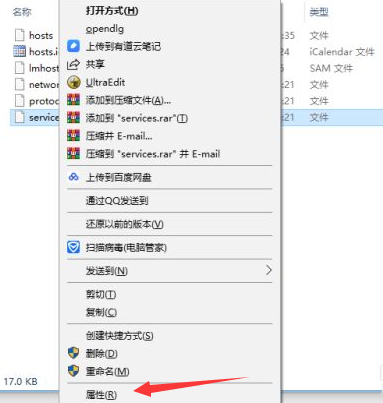
2.进入页面后,我们在上方选择“安全”选项,在下方找到“高级”按钮。
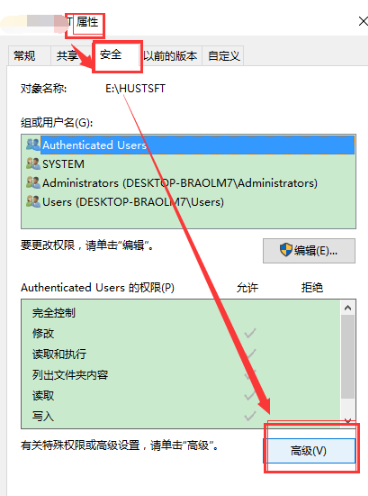
3.进入窗口后,我们在所有者那一栏,点击“更改”选项。
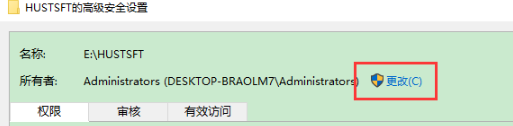
4.然后在“输入要选择的对象名称”中输入:Everyone ,点击“检查名称”, 点击“确定”,及选择符合的对象名称:Everyone。
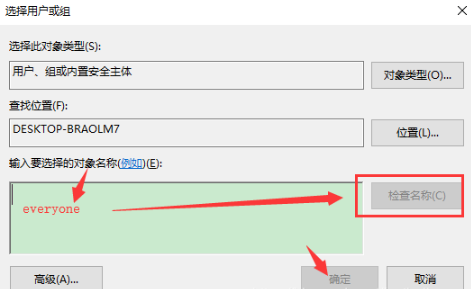
5.最后我们勾选“替换子容器和对象的所有者”,点击权限条目中的“SYSTEM”选择下方的“禁用继承”然后我们勾选“使用可从此对象继承的权限项目替换所有子对象的权限项目”选项,之后点击“确定”即可。
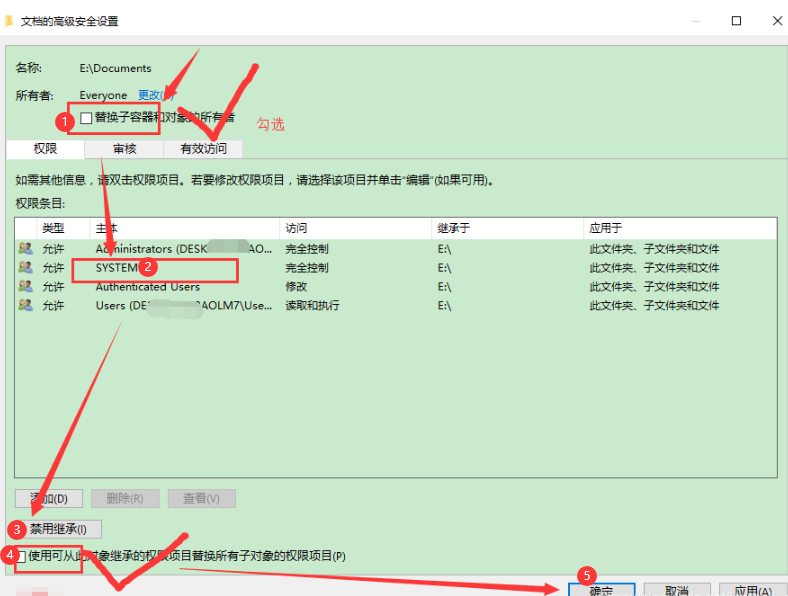
一旦操作完成,所有人就被赋予了“System”超级权限,从而可以直接删除该文件夹。
以上就是win10系统中怎么删除文件拒绝访问的文件内容,希望能帮助到大家。
文中关于删除,win,访问,文件拒绝的知识介绍,希望对你的学习有所帮助!若是受益匪浅,那就动动鼠标收藏这篇《文件拒绝访问怎么删除win10的解决方法》文章吧,也可关注golang学习网公众号了解相关技术文章。
-
501 收藏
-
501 收藏
-
501 收藏
-
501 收藏
-
501 收藏
-
479 收藏
-
304 收藏
-
474 收藏
-
397 收藏
-
395 收藏
-
458 收藏
-
222 收藏
-
271 收藏
-
450 收藏
-
383 收藏
-
455 收藏
-
346 收藏
-

- 前端进阶之JavaScript设计模式
- 设计模式是开发人员在软件开发过程中面临一般问题时的解决方案,代表了最佳的实践。本课程的主打内容包括JS常见设计模式以及具体应用场景,打造一站式知识长龙服务,适合有JS基础的同学学习。
- 立即学习 543次学习
-

- GO语言核心编程课程
- 本课程采用真实案例,全面具体可落地,从理论到实践,一步一步将GO核心编程技术、编程思想、底层实现融会贯通,使学习者贴近时代脉搏,做IT互联网时代的弄潮儿。
- 立即学习 516次学习
-

- 简单聊聊mysql8与网络通信
- 如有问题加微信:Le-studyg;在课程中,我们将首先介绍MySQL8的新特性,包括性能优化、安全增强、新数据类型等,帮助学生快速熟悉MySQL8的最新功能。接着,我们将深入解析MySQL的网络通信机制,包括协议、连接管理、数据传输等,让
- 立即学习 500次学习
-

- JavaScript正则表达式基础与实战
- 在任何一门编程语言中,正则表达式,都是一项重要的知识,它提供了高效的字符串匹配与捕获机制,可以极大的简化程序设计。
- 立即学习 487次学习
-

- 从零制作响应式网站—Grid布局
- 本系列教程将展示从零制作一个假想的网络科技公司官网,分为导航,轮播,关于我们,成功案例,服务流程,团队介绍,数据部分,公司动态,底部信息等内容区块。网站整体采用CSSGrid布局,支持响应式,有流畅过渡和展现动画。
- 立即学习 485次学习
